Tippek használata WhatsApp Business PC-hez
A WhatsApp Business egy olyan alkalmazás, amely a kisvállalkozások tulajdonosainak kényelmét szolgálja. Ezzel az alkalmazással katalógust hozhat létre, amely segít termékei és szolgáltatásai bemutatásában. A WhatsApp Business alkalmazás számos olyan funkcióval rendelkezik, amelyek segítségével gyorsan kapcsolatba léphet ügyfeleivel.
Nemcsak a kisvállalkozások, hanem a WhatsApp Business alkalmazást a nagyvállalatok is használhatják, hogy ügyfélszolgálatot nyújtsanak ügyfeleiknek. Ezek a vállalkozások a WhatsApp Business alkalmazást használják arra, hogy a világ minden tájáról kommunikáljanak ügyfeleikkel, és lehetővé teszik a velük való egyszerű, biztonságos és megbízható kapcsolatot.
Ebben a cikkben többet megtudunk a WhatsApp Businessről, annak használatáról, előnyeiről és arról, hogyan tölthető le számítógépére.
- 1. rész: Használhatom a WhatsApp Business-t PC-n?
- 2. rész: Melyek a WhatsApp Business PC szolgáltatásai
- 3. rész: A WhatsApp üzleti letöltése PC-re
- 4. rész: A WhatsApp Business használata a WhatsApp Web szolgáltatással
- 5. rész: A WhatsApp Business használatának okai
- 6. rész: WhatsApp üzleti adatok átvitele
1. rész: Használhatom a WhatsApp Business-t PC-n?
A WhatsApp Business egy nagyon hasznos alkalmazás mindenféle ügyfél számára, mivel segít a vállalkozásoknak kapcsolatba lépni ügyfeleikkel, és értesíteni őket néhány fontos információval. Az alkalmazás úgy működik, mint a nagyon népszerű WhatsApp Messenger, mivel a WhatsApp Business alkalmazás lehetővé teszi, hogy mindent megtegyen, amit a WhatsApp Messengerben megtehet, például – üzenetküldés fényképek küldése stb. A WhatsApp Business alkalmazást a számítógépén is használhatja a WhatsApp Weben keresztül.
2. rész: Melyek a WhatsApp Business PC szolgáltatásai
Az alábbiakban bemutatjuk a WhatsApp üzleti számítógép néhány funkcióját
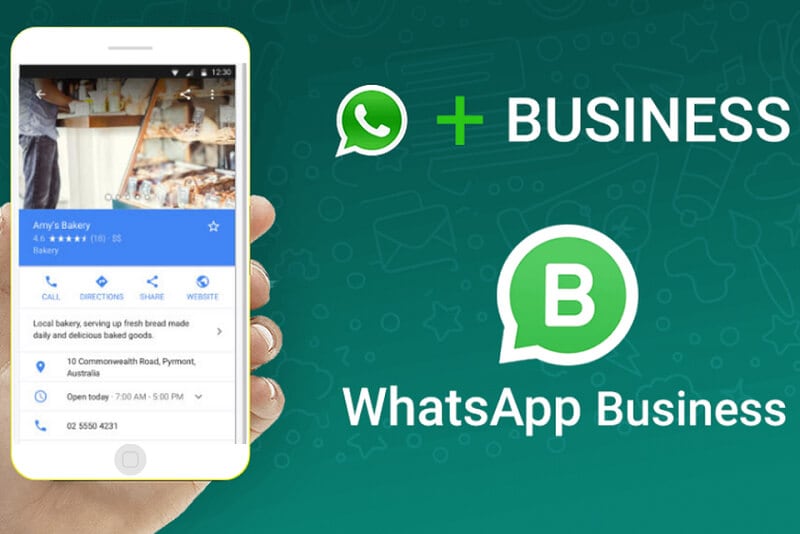
Ingyenes:
A WhatsApp Business egy ingyenes alkalmazás, ami azt jelenti, hogy ingyenesen kommunikálhat és kapcsolatba léphet az ügyfelekkel. Az alkalmazás használata azt jelenti, hogy nem kell pénzt költenie arra, hogy SMS-eket küldjön a potenciális ügyfeleknek. Ezenkívül az alkalmazás teljesen biztonságos, és segít a felhasználóknak a feszültségmentességben, mivel a szolgáltatás csak ismert forrástól és ellenőrzött szolgáltatótól származik. Az alkalmazás használata azt is jelenti, hogy a kisvállalkozásoknak nem kell egy bombát költeniük alkalmazásuk létrehozására.
Vállalkozási profilok:
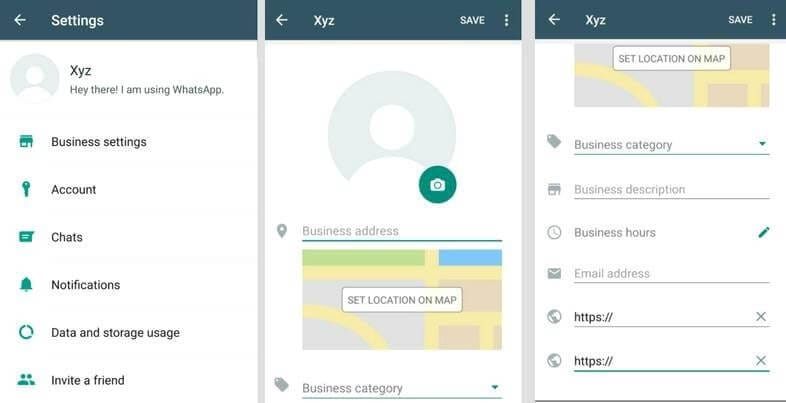
A WhatsApp Business App lehetővé teszi a felhasználók számára, hogy üzleti profilt hozzanak létre, amely tartalmazza az összes hasznos információt, például az Ön címét, telefonszámát, vállalkozásának leírását. Ezek az információk segítik az ügyfeleket abban, hogy könnyen felfedezzék a vállalkozást és további információkat kapjanak róla. Az ellenőrzött vállalkozás segít elnyerni az ügyfelek bizalmát, mivel biztosak lehetnek abban, hogy a vállalkozás hiteles, nem pedig átverés.
Üzenetküldő eszközök:
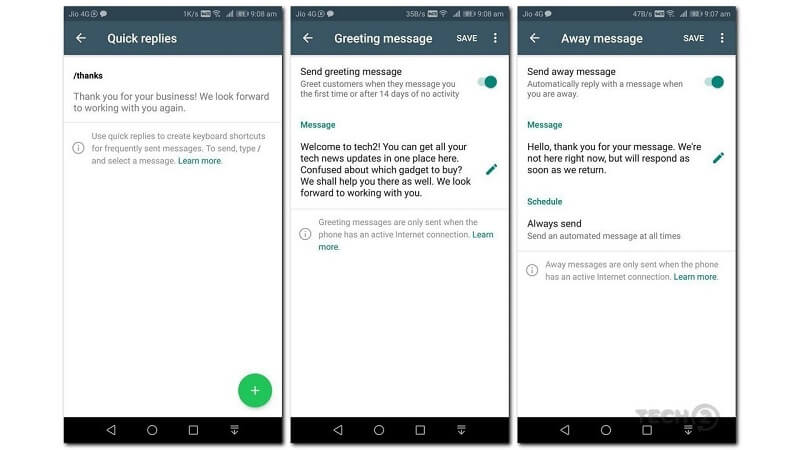
A WhatsApp Business App üzenetküldő eszközei rengeteg időt takarítanak meg. Az egyik ilyen üzenetküldő eszköz a „Gyors válaszok”. Ezen keresztül elmentheti és újra elküldheti ugyanazokat az üzeneteket, ha ez egy válasz valamilyen gyakori kérdésre. Ezzel időt és energiát is megtakaríthat. Egy másik eszköz az „Automatizált üzenetek” néven ismert. Üdvözlő üzeneteket is beállíthat, amelyek olyanok lehetnek, mint egy bemutatkozó üzenet, amely új ügyfeleket vezet be vállalkozásához. Egyedi távolléti üzeneteket is beállíthat, ami lehetővé teszi, hogy távolléti üzenetet állítson be munkaidőn kívül, vagy amikor elfoglalt, és nem tudja fogadni a hívásokat és az üzeneteket.
Statisztika:
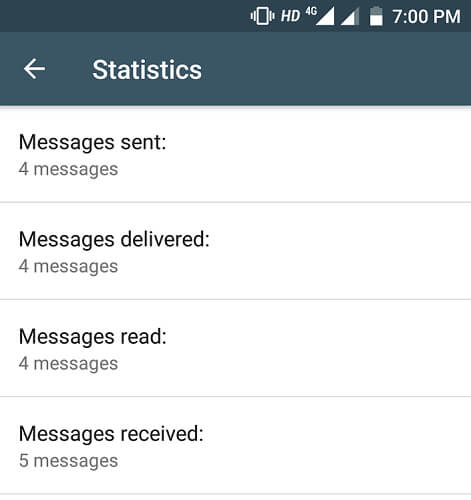
Az üzenetek adatokat is jelentenek. Az adatok sok esetben betekintést engednek az ügyfelekbe, hogy a vállalkozások ennek megfelelően cselekedhessenek, és ügyfeleik elégedettségén dolgozhassanak. Ennek érdekében a WhatsApp Business üzenetküldési statisztikákat kínál. Ez a funkció lehetővé teszi a vállalkozások számára, hogy egyszerű mutatókat értékeljenek az elküldött, kézbesített és elolvasott üzenetek mögött, így a vállalkozások a legjobb üzenetküldési stratégián dolgozhatnak az ügyfelekkel való kapcsolatfelvétel érdekében.
WhatsApp web:
A WhatsApp Business nem csak mobiltelefonokon működik, hanem ezzel az alkalmazással üzeneteket küldhet és fogadhat számítógépén vagy laptopján a WhatsApp Weben keresztül.
3. rész: A WhatsApp üzleti letöltése PC-re
Rendkívül könnyű megszerezni a WhatsApp üzletet PC-re, mivel csak telepítenie kell a telefonjára, majd használnia kell a WhatsApp Webet. A folyamat azonban teljesen más, ha a WhatsApp üzleti számítógépet alkalmazásként szeretné telepíteni a számítógépére, majd beállítani a számítógép segítségével is. Ezt megteheti egy Android emulátor telepítésével, és ezzel az Android emulátorral mindig kapcsolatban lesz ügyfélkörével. Az Android emulátor használata azt jelenti, hogy nem kell telepítenie az alkalmazást a telefonjára, majd megnyitnia a böngészőben. Mivel nincs kifejezetten PC-re tervezett WhatsApp Business alkalmazás, a BlueStacks emulátor segítségével hozzáférhet a WhatsApp Business alkalmazáshoz.
Itt telepítjük az alkalmazást a telefonra a BlueStacks emulátor segítségével, amely az Android alkalmazások PC-n történő emulálására alkalmas szoftver. A szoftver úgy működik, hogy összekapcsolja a sorompót az Android operációs rendszer és a számítógépek operációs rendszerei között, azáltal, hogy az Android-eszközökön megszokott összes alkalmazást futtatja a számítógépeken.
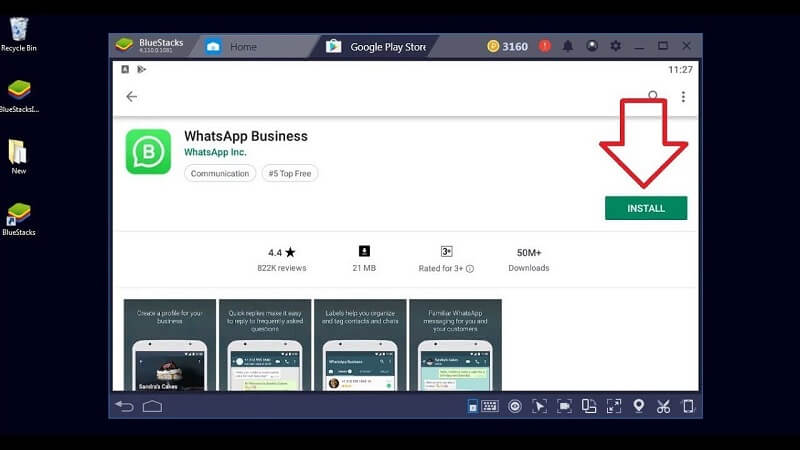
4. rész: A WhatsApp Business használata a WhatsApp Web szolgáltatással
A WhatsApp Business rendkívül hasznos alkalmazás a benne telepített hatékony eszközök miatt. Az alkalmazás számítógépén is használható, ami azt jelenti, hogy kényelmesen használhatja az irodájából vagy otthonából. A WhatsApp Business segítségével egyetlen platformon ismerheti fel az összes teljesített rendelést, régi ügyfelet és új ügyfelet. Tehát a vállalkozás jobb menedzseléséhez nem kell mást tennie, mint letölteni az alkalmazást, és megkönnyíteni a munkáját.
A WhatsApp Web a WhatsApp for PC verziója, amely lehetővé teszi, hogy ugyanazt a felületet láthassa, mint a mobiltelefonján. Kövesse az alábbi lépéseket a WhatsApp Web közvetlen letöltéséhez –
- Nyisd ki https://web.whatsapp.com a böngészőjében. Egy QR-kód jelenik meg előtted.
- Nyissa meg a WhatsApp Webet mobilján, és a beállítások megnyitása után válassza a „WhatsApp Web” lehetőséget.
- Olvassa be a QR-kódot, és hamarosan megjelenik az alkalmazás felülete a számítógépén.
5. rész: A WhatsApp Business használatának okai
- A WhatsApp Business lehetővé teszi, hogy egyszemélyes beszélgetést folytasson ügyfeleivel. Itt akár névjegyet, e-mailt vagy képet is küldhet az ügyfélnek a jobb megértés érdekében. Vállalkozási profilján keresztül az ügyfelek többet tudhatnak meg Önről és vállalkozásáról.
- Mivel üzenetküldéssel kommunikálhat az ügyfelekkel, elérheti őket ott, ahol vannak. Így az ügyfelek szabadon használhatják az általuk preferált üzenetküldő alkalmazást.
- Mivel a WhatsApp Business egy globális alkalmazás, használhatja más földrajzi helyen tartózkodó vagy gyakran utazó ügyféllel való kommunikációra. Az a tény, hogy ez az alkalmazás ingyenes, népszerűbbé tette a tömegek körében.
- A legjobb az egészben az, hogy a WhatsApp-on a csevegés kétirányú utca. Ez azt jelenti, hogy a vállalkozások és az ügyfelek közvetlenül kommunikálhatnak. Az ügyfelek valódi emberekkel és nem gépekkel beszélgethetnek.
6. rész: WhatsApp üzleti adatok átvitele
Ha át szeretné vinni WhatsApp-adatait egyik telefonról a másikra, hogy az interneten is használható legyen, javasoljuk a DrFoneTool-Whatsapp Transfer alkalmazást, amely lehetővé teszi, hogy könnyedén hozzáférjen WhatsApp-előzményeihez, amikor módosítja az eszközt.

DrFoneTool-WhatsApp átvitel
Egyablakos megoldás a WhatsApp Business kezeléséhez és átviteléhez
- Egyetlen kattintással készítsen biztonsági másolatot WhatsApp üzleti csevegési előzményeiről.
- A WhatsApp Business csevegéseket is könnyedén átviheti Android és iOS eszközök között.
- Valós időben visszaállíthatja az iOS/Android csevegést Android, iPhone vagy iPad készülékén
- Exportálja az összes WhatsApp Business üzenetet a számítógépére.
Lépés 1: Telepítse a DrFoneTool szoftvert eszközére. Nyissa meg a kezdőképernyőt, és válassza a „WhatsApp Transfer” lehetőséget.

Lépés 2: Válassza ki a WhatsApp lapot a következő képernyőfelületen. Csatlakoztassa mindkét Android készüléket a számítógépéhez.

Lépés 3: Válassza a „WhatsApp üzleti üzenetek átvitele” lehetőséget, hogy elindítsa az átvitelt egyik Androidról a másikra.

Lépés 4: Most óvatosan keresse meg mindkét eszközt a megfelelő helyen, és kattintson a „Transfer” gombra.
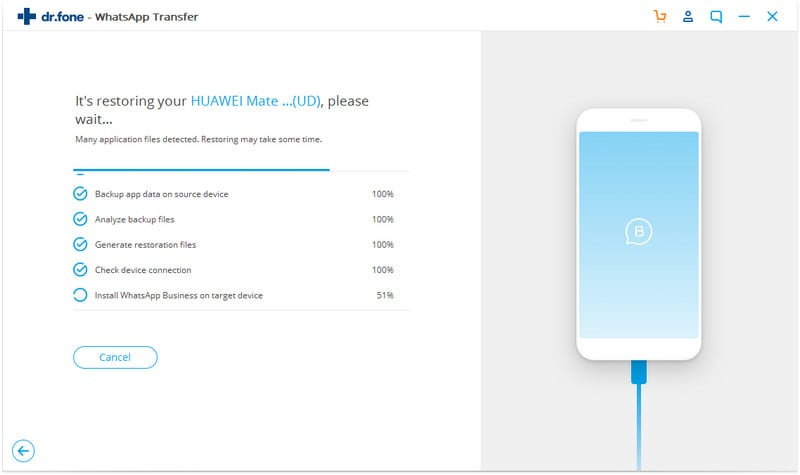
Lépés 5: A WhatsApp előzmények átviteli folyamata elindul, és az előrehaladást a folyamatjelző sávon tekintheti meg. Egyetlen kattintással az összes WhatsApp-csevegés és multimédia átkerül az új eszközre.

Könnyedén hozzáférhet WhatsApp előzményeihez egy új telefonon, miután az átvitel befejeződött.
Következtetés
A WhatsApp Business áldás a kisvállalkozások számára, mivel az alkalmazás a benne telepített különféle eszközök segítségével segíti őket vállalkozásuk bővítésében. Az alkalmazás nem csak mobileszközre tölthető le, hanem PC-n is működik, bár más módszerrel. Az alkalmazásnak azonban még hosszú utat kell megtennie, és további funkciókat kell hozzáadnia ahhoz, hogy hasznosabb legyen a vállalkozások számára.
Legfrissebb cikkek